WebP – это новый формат сжатия изображений, разработанный компанией Google для использования в Сети. Говоря проще, новый формат призван сделать работу в Интернете быстрее и лучше – как с настольных компьютеров, так и с мобильных устройств.
Если сравнивать JPEG с WebP, качество их изображения одинаковое, но файл в формате WebP может быть меньше по размеру более чем на 30%. Это означает, что владельцы веб-сайтов могут спокойно публиковать высококачественные изображений, не опасаясь, что это приведет к медленной загрузке их сайтов и серьезному пожиранию трафика пользователей, и особенно тех, которые пришли с мобильных устройств. Некоторые популярные сайты, например, Google, уже используют эту технологию сжатия изображений для обеспечения быстрого серфинга на смартфонах и планшетах.
Google WebP поддерживает метаданные, сжатие файлов с потерями и без потерь качества, а также прозрачность, которую можно встреть в изображениях в формате PNG. В общем, технически новый формат может заменить JPEG, PNG и анимацию в формате GIF.
Формат WEBP Чем открыть и как конвертировать в JPG
Работа с WebP в Windows
Есть одна проблема, с который вы столкнетесь после скачивания WebP-файла на свой компьютер, а именно, вы просто не сможете посмотреть его. Дело в том, что формат находится на ранней стадии своего развития и поддерживается пока не везде. Стандартными средствами Windows этот формат открыть нельзя. К счастью, Google уже выпустила WebP-кодек для операционной системы от Microsoft.
Этот кодек включает все, что необходимо для открытия WebP-файлов в Windows 8, Windows 7, Vista и даже XP, используя встроенный просмотрщик изображений.
Процесс установки очень простой. Скачайте файл WebPCodeSetup.exe на сайте Google Developer, дважды щелкните по нему и следуйте простым инструкциям мастера установки.
WebP для Internet Explorer
Google также предлагает плагин , который добавляет поддержку WebP в Internet Explorer. Пользователям Chrome и Opera, напротив, никакие плагины не нужны, так как в них уже встроена поддержка WebP. Также поддержка WebP имеется в программе Picasa.
Источник: windowstips.ru
Расширение файла WEBP

Файлы с расширением .WEBP были разработаны Google с целью предоставления пользователям возможности сохранять изображения в форматах сжатия с потерями и без потерь. Система WebP с потерями использует прогнозирующее кодирование для оценки стандартных значений цветов смежных пикселей. Затем он кодирует дисперсию между реальными и оценочными значениями.
Из этих значений несколько равны нулю или нулю. Это приводит к дополнительному уменьшению размера изображений WebP. Доступ к изображениям WebP можно получить через веб-браузеры Google Chrome и Opera. На рынке также есть несколько графических приложений, таких как Picasa и ImageMagick, которые поддерживают файлы с расширением .WEBP.
Чем открыть webp файл?
Программы, которые поддерживают WEBP расширение файла
Следующий список содержит программы, сгруппированные по 3 операционным системам, которые поддерживают WEBP файлы. WEBP файлы можно встретить на всех системных платформах, включая мобильные, но нет гарантии, что каждый из них будет должным образом поддерживать такие файлы.
Программы, обслуживающие файл WEBP

Windows

MAC OS

Linux
Updated: 09/04/2019
Как открыть файл WEBP?
Причин, по которым у вас возникают проблемы с открытием файлов WEBP в данной системе, может быть несколько. К счастью, наиболее распространенные проблемы с файлами WEBP могут быть решены без глубоких знаний в области ИТ, а главное, за считанные минуты. Приведенный ниже список проведет вас через процесс решения возникшей проблемы.
Шаг 1. Получить Google Chrome

Проблемы с открытием и работой с файлами WEBP, скорее всего, связаны с отсутствием надлежащего программного обеспечения, совместимого с файлами WEBP на вашем компьютере. Этот легкий. Выберите Google Chrome или одну из рекомендованных программ (например, Adobe Photoshop, Opera, Konvertor) и загрузите ее из соответствующего источника и установите в своей системе.
В верхней части страницы находится список всех программ, сгруппированных по поддерживаемым операционным системам. Одним из наиболее безопасных способов загрузки программного обеспечения является использование ссылок официальных дистрибьюторов. Посетите сайт Google Chrome и загрузите установщик.
Шаг 2. Убедитесь, что у вас установлена последняя версия Google Chrome

Если проблемы с открытием файлов WEBP по-прежнему возникают даже после установки Google Chrome, возможно, у вас устаревшая версия программного обеспечения. Проверьте веб-сайт разработчика, доступна ли более новая версия Google Chrome. Может также случиться, что создатели программного обеспечения, обновляя свои приложения, добавляют совместимость с другими, более новыми форматами файлов. Если у вас установлена более старая версия Google Chrome, она может не поддерживать формат WEBP. Последняя версия Google Chrome должна поддерживать все форматы файлов, которые совместимы со старыми версиями программного обеспечения.
Шаг 3. Настройте приложение по умолчанию для открытия WEBP файлов на Google Chrome
Если у вас установлена последняя версия Google Chrome и проблема сохраняется, выберите ее в качестве программы по умолчанию, которая будет использоваться для управления WEBP на вашем устройстве. Метод довольно прост и мало меняется в разных операционных системах.

Выбор приложения первого выбора в Windows

- Выберите пункт Открыть с помощью в меню «Файл», к которому можно щелкнуть правой кнопкой мыши файл WEBP.
- Далее выберите опцию Выбрать другое приложение а затем с помощью Еще приложения откройте список доступных приложений.
- Чтобы завершить процесс, выберите Найти другое приложение на этом. и с помощью проводника выберите папку Google Chrome. Подтвердите, Всегда использовать это приложение для открытия WEBP файлы и нажав кнопку OK .
Выбор приложения первого выбора в Mac OS
- Щелкните правой кнопкой мыши на файле WEBP и выберите Информация.
- Найдите опцию Открыть с помощью — щелкните заголовок, если он скрыт
- Выберите Google Chrome и нажмите Изменить для всех .
- Должно появиться окно с сообщением, что это изменение будет применено ко всем файлам с расширением WEBP. Нажимая Вперед , вы подтверждаете свой выбор.
Шаг 4. Убедитесь, что файл WEBP заполнен и не содержит ошибок
Вы внимательно следили за шагами, перечисленными в пунктах 1-3, но проблема все еще присутствует? Вы должны проверить, является ли файл правильным WEBP файлом. Отсутствие доступа к файлу может быть связано с различными проблемами.

1. Проверьте WEBP файл на наличие вирусов или вредоносных программ.
Если WEBP действительно заражен, возможно, вредоносное ПО блокирует его открытие. Немедленно просканируйте файл с помощью антивирусного инструмента или просмотрите всю систему, чтобы убедиться, что вся система безопасна. WEBP файл инфицирован вредоносным ПО? Следуйте инструкциям антивирусного программного обеспечения.
2. Убедитесь, что файл с расширением WEBP завершен и не содержит ошибок
Если вы получили проблемный файл WEBP от третьего лица, попросите его предоставить вам еще одну копию. Возможно, файл был ошибочно скопирован, а данные потеряли целостность, что исключает доступ к файлу. Это может произойти, если процесс загрузки файла с расширением WEBP был прерван и данные файла повреждены. Загрузите файл снова из того же источника.
3. Проверьте, есть ли у вашей учетной записи административные права
Иногда для доступа к файлам пользователю необходимы права администратора. Войдите в систему, используя учетную запись администратора, и посмотрите, решит ли это проблему.
4. Проверьте, может ли ваша система обрабатывать Google Chrome
Если система перегружена, она может не справиться с программой, которую вы используете для открытия файлов с расширением WEBP. В этом случае закройте другие приложения.
5. Убедитесь, что у вас установлены последние версии драйверов, системных обновлений и исправлений
Регулярно обновляемая система, драйверы и программы обеспечивают безопасность вашего компьютера. Это также может предотвратить проблемы с файлами WebP Image. Возможно, файлы WEBP работают правильно с обновленным программным обеспечением, которое устраняет некоторые системные ошибки.
Источник: www.file-extension.info
WebP формат: как начать пользоваться

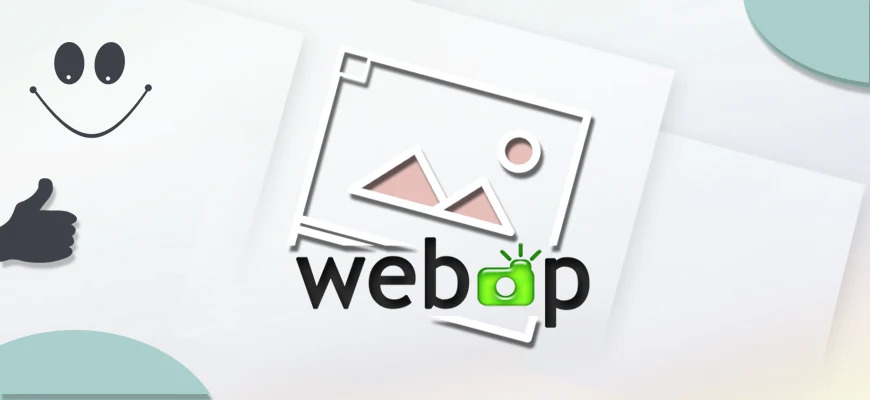
SEO
Мало кто из вебмастеров сомневается в преимуществах использования нового формата WebP, с поддержкой WordPress процесс внедрения пойдёт ещё быстрее. А вот как это сделать на практике — знают не все. Делюсь своим опытом.
В статье рассмотрим как открыть, отредактировать, сконвертировать и сохранить картинку. Для более продвинутых пользователей рекомендую пользоваться Photoshop, используя дополнительный модуль. Для кого этот редактор сложен, то предлагаю хороший конвертер.
Для большей убедительности собрала информацию о том, какие платформы уже поддерживают WebP. В конце статьи также описала недостатки формата.
Эксперименты с использованием WebP формата веду уже несколько месяцев, его алгоритм сжатия показал наилучшие результаты по сравнению с JPEG, GIF, PNG в уменьшении веса картинок для сайта.
Речь идёт прежде всего о web пространстве, где размер файла и скорость передачи информации стоят на первом месте. А формат, специально разработанный компанией Google в 2010 году, позволяет сохранить при этом качество без видимых изменений.
Если сжатие JPEG хорошо справляется с плавными цветовыми переходами, то с чёткими границами (чертежами, тексты) лучше подходит алгоритм PNG. Для анимаций (последовательное отображение кадров) чаще используется GIF, но глубина цвета ограничена только 8 битами, что привело к необходимости введения Animated PNG, поддерживающего 24-битные изображения.
Новая разработка должна была стать полной альтернативой трём старым форматам, при этом, используя новый алгоритм сжатия, представить существенно меньший размер файла.
Надо сказать, что компании Google это удалось. Теперь вы можете облегчить свой интернет-проект до 50%. А это имеет преимущество как для вас, так и для пользователей:
- уменьшение нагрузки на сервер;
- увеличение скорости загрузки страницы;
- экономия места на арендуемом сервере;
- уменьшение мобильного трафика для пользователей смартфонов.
Многие крупные компании, такие как Google, eBay, Facebook, Amazon активно используют его для экономии трафика.
При проверке скорости загрузки сайта PageSpeed Insights также предлагает перейти на современные форматы.
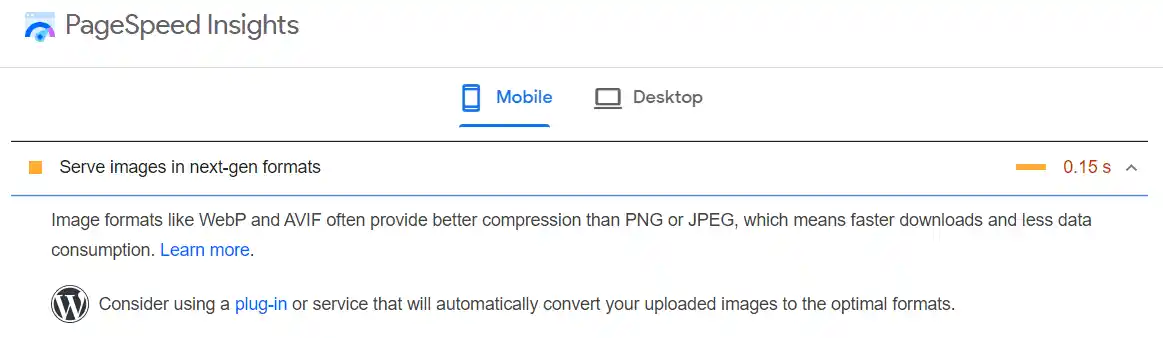
Что такое WebP
WebP (Web Picture) — формат сжатия изображений, созданный на основе видеокодека VP8, поддерживает сжатие с потерями и без, полноцветную анимацию и прозрачность (8-битный альфа-канал). Подходит как для фотографий так и графических картинок.

Отличный результат при передаче цвета и чётких линий, градиентов, теней.
Теперь давайте посмотрим на фото: достаточно хорошо сохранена текстура при экономии 34% веса картинки.

Процесс сжатия основан на прогнозировании пикселей из окружающих блоков, что позволяет использовать пиксели несколько раз в одном файле.
По степени сжатия в большинстве случаев превосходит предшественников JPEG, PNG, GIF и разработан для их замены. AVIF и JPEG XL разработаны на основе видеоформата AV1 для замены WebP. AVIF уже поддерживает 69% браузеров, а более функциональный JPEG XL находится в стадии тестирования.
WebP поддержка браузерами
10 лет понадобилось WebP доказывать своё превосходство и сейчас почти все современные браузеры внедрили новый формат, а это по данным caniuse более 95%.
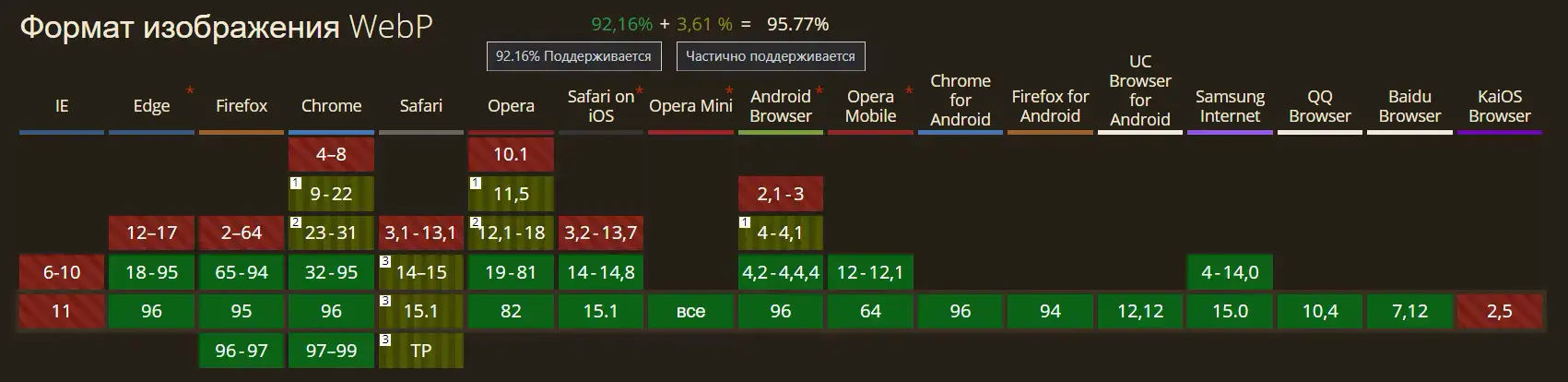
Microsoft Internet Explorer не имеет поддержки WebP и никогда не будет её иметь, поскольку больше не обновляется и нет смысла на него ориентироваться.
WebP поддержка CMS и конструкторами сайтов
Вслед за браузерами активно стали добавлять WebP и различные платформы для создания сайтов. Вот только несколько примеров, думаю этого достаточно, чтобы признать победу и начать пользоваться.
Tilda
Никита Обухов, создатель популярного конструктора, 2 сентября 2020 года объявил о внедрении в Тильду поддержки формата WebP. Причём скрипт сам определяет ширину контейнера для сайта, размеры для популярных устройств и браузеров и предварительно готовит нужные картинки в новом формате.
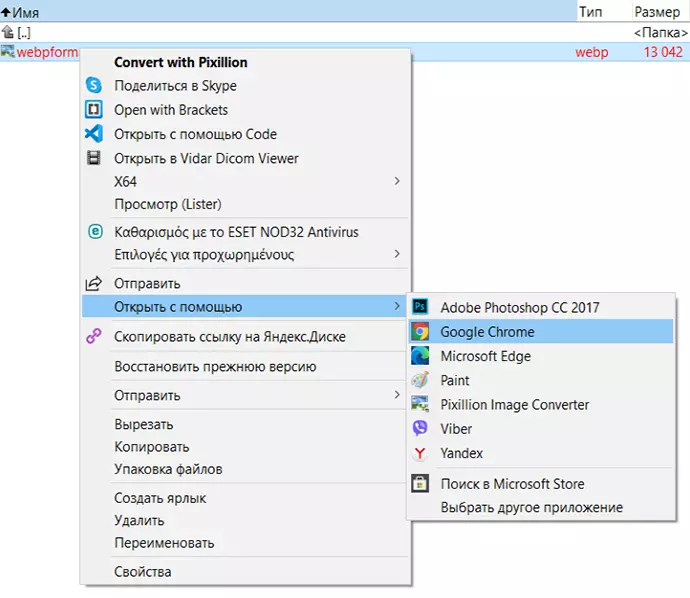
В следующий раз WebP картинки будут открываться автоматически.
GIMP
Свободно распространяемый бесплатный графический редактор. Подходит для ретуши, редактирования, создания логотипов. Доступен для Windows, Linux, macOS. Конечно, он уступает профессиональной программе Photoshop, но его функций будет достаточно для большинства обычных пользователей.
Сохранение файла в WebP происходит через команду Экспортировать.
Приложение Просмотр
Более 10 лет компании Apple понадобилось для внедрения поддержки WebP. Пользователи macOS могут открыть и отредактировать изображение через приложение «Просмотр». Ранее требовалась установка дополнительной утилиты WebpQuickLook.
Как добавить в Photoshop
Чтобы Photoshop стал поддерживать WebP нужно установить специальный плагин. На просторах интернета я нашла два варианта, установила их и проверила лично. Привожу оба модуля, чтобы вы не путались в них и сразу установили лучший.
Плагин WebP Format
Процесс простой. Скачайте плагин и скопируйте файл WebPFormat.8bi в папку Plug-Ins:
c:/Program Files/Adobe/Adobe Photoshop(ваша версия)/Plug-Ins/
Для Photoshop CC 2017 копировать нужно в папку File Formats:
c:/Program Files/Adobe/Adobe Photoshop CC 2017/Required/Plug-Ins/File Formats/
Если установлены обе версии Photoshop (32 и 64 bit), то нужно в каждую скопировать соответствующий файл.
Всё. Загрузите Photoshop и пользуйтесь. Теперь вы можете как открыть WebP файл, так и сконвертировать с другого формата, используя функцию Сохранить как / WebP.
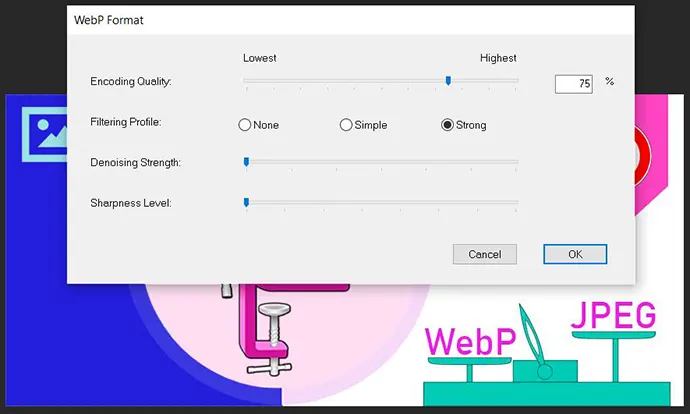
Недостатком этого варианта является отсутствие предварительного просмотра. Меня это не устроило, нашла модуль получше, переходим к следующему пункту.
Плагин WebPShop от Google
На сайте поддержки от Adobe размещён внешний модуль WebPShop, который так же позволяет работать с WebP.
По словам разработчика, для обычных фото, подготавливаемых для веб-сайтов степень сжатия можно выбирать 70 и меньше, а вот для малоцветных картинок, скриншотов, чёрно-белых текстов алгоритм сжатия может показать лучший результат при качестве 98 и более.
Этот модуль устанавливается в общую папку и работает для всех установленных версий Photoshop. Итак, файл WebPShop_0_3_3_Win_x64.8bi нужно разместить в папку:
c:/Program Files/Common Files/Adobe/Plug-Ins/CC/File Formats/
Откройте Photoshop, теперь вы можете как открывать файлы WebP, так и конвертировать картинки с помощью функции Сохранить как / WebPShop.
Модуль имеет встроенный предварительный просмотр, что позволяет быстро добиться желаемого результата.
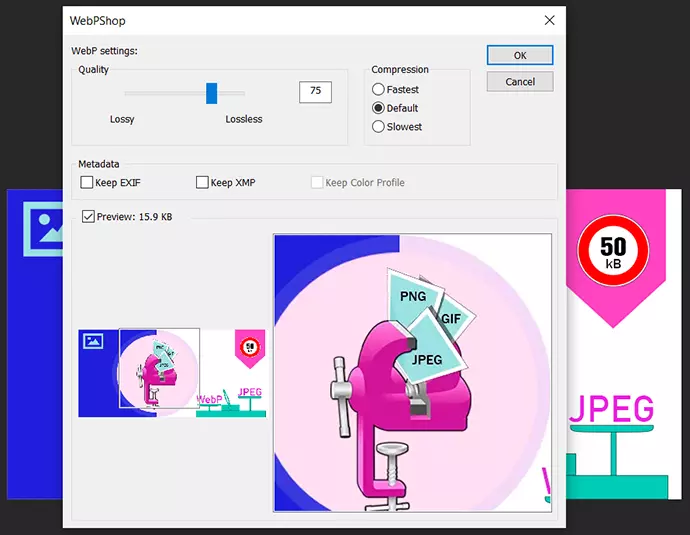
Конвертер Ezgif
Для тех, кто предпочитает вернуться в привычные форматы могу порекомендовать отличный конвертер Ezgif. Он преобразует WebP файл в JPEG, PNG, GIF и наоборот. Сервис имеет множество дополнительных функций:
- изменение размера;
- кадрирование;
- цветокоррекция;
- добавление текста;
- регулировка степени сжатия;
- предварительный просмотр;
- работа с анимацией.
Минусы
Явные преимущества формата привели к широкому его внедрению. Всё-таки это большое достижение убедить весь мир перейти с привычных JPEG и PNG на новый уровень сжатия.
Теперь поговорим о недостатках.

- Не все программы и приложения поддерживают WebP.
- Не подходит для пиксельной графики, поскольку сжатие приведёт к потере цвета.
- Сжатие с потерями не поддерживает модель RGB (3 цвета), а кодирует изображение в YUV (яркость + 2 цвета).
- При сильном сжатии края сохраняются чёткими, а вот текстура теряется: лица становятся пластилиновыми в отличие от клеточного эффекта JPEG. Оба варианта не идеальны и какой лучше трудно сказать. К пикселям мы уже привыкли и воспринимаем их более естественно.
Как видите из простого эксперимента, новый формат гораздо лучше отработал глаза, губы, буквы. Да, текстура кожи исчезла, но и старый формат не сохранил её, всё поплыло.
На этом у меня всё, выбор за вами. Никаких сложностей уже сегодня не существует, смело используйте WebP. Пусть ваши сайты открываются как можно быстрее, а PageSpeed Insights больше не беспокоит своими замечаниями.
Источник: sitefromzero.info